- Интерфейс пользователя
Интерфейс пользователя
Программа Altium Designer предоставляет большие возможности для разработки электронных устройств, охватывая все этапы проектирования, которые встроены в интегрированную платформу Design Explorer (DXP). Функциональные возможности последней зависят от приобретённых лицензий.
Интегрированная платформа DXP запускается одновременно с любыми из редакторов и программных процедур Altium Designer, т.е. по сути представляет собой интерфейс пользователя со всеми программными инструментами и редакторами.
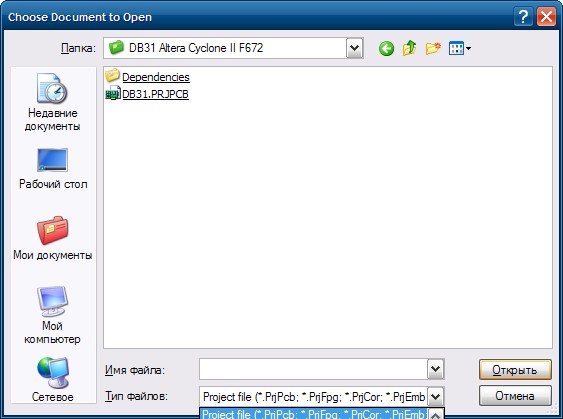
Рис. 1. Выбор типа файла
Для знакомства с интерфейсом программы воспользуемся готовым проектом, который находится в папке примеров Altium Designer. Предполагая, что программа Altium Designer уже запущена, выполним Файл -> Открыть (File —> Open)(1), после чего в строке Тип файла (Files of type) выбираем Project file и открываем проект из директории C:\Documents and Settings\All Users\Документы\Altium\AD 10\Examples\DB31 Altera Cyclone II F672 (см. рис. 1). Файл проекта имеет расширение .PrjPcb; кроме него, других файлов в папке нет. Выбираем этот файл и нажимаем кнопку Открыть (Open). Вид рабочей области не изменится, а слева на панели Project появится отображение структуры проекта. Дважды щёлкнув на ярлыке с названием PSU_MAX1831_1V2_ALT.SchDoc, откроем лист схемы, после чего отображение на дисплее принимает вид, показанный на рисунке 2.
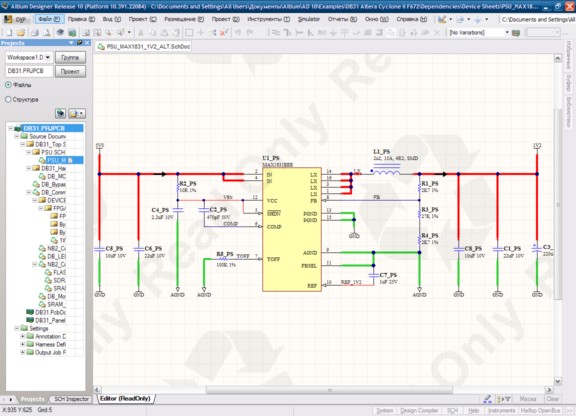
Рис. 2. Интерфейс Atium Designer
Окно редактора состоит из набора меню и панелей инструментов, рабочей области и отдельных панелей, посредством которых производится большая часть работы над документами проекта в среде Altium Designer. Особое внимание стоит уделить меню DXP, через которое осуществляется доступ к наиболее важным диалоговым окнам, таким как настройки, обновления и т.д.
В отличие от всех остальных меню, состав команд меню DXP не изменяется при запуске различных редакторов на базе платформы Design Explorer, т.е. данное меню относится ко всей платформе, а остальные меню принадлежат активному редактору.
- Предполагается, что у вас установлена русская версия Altium Designer, если английская, то в скобках даны обозначения на английском языке







